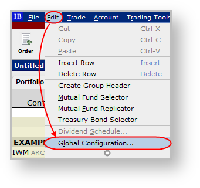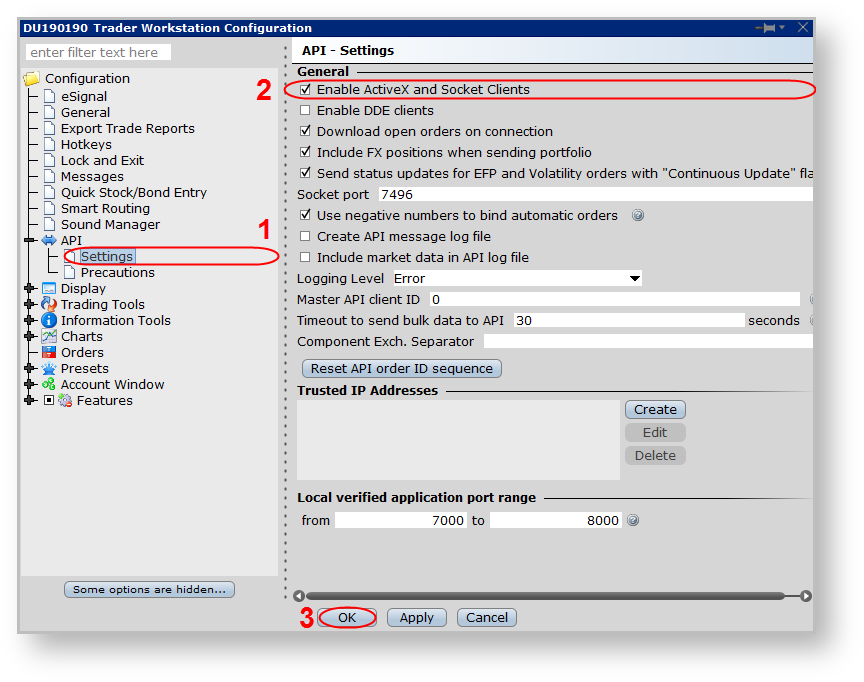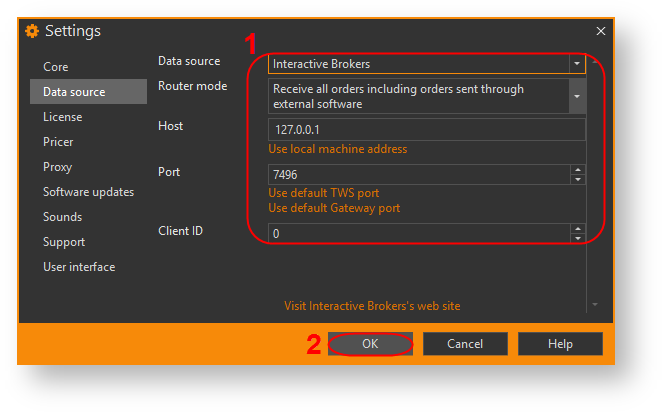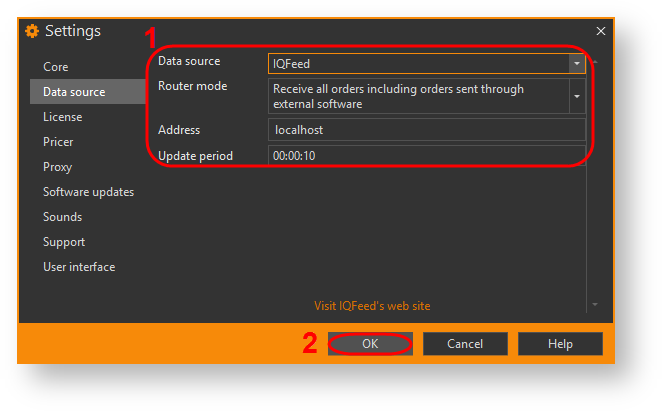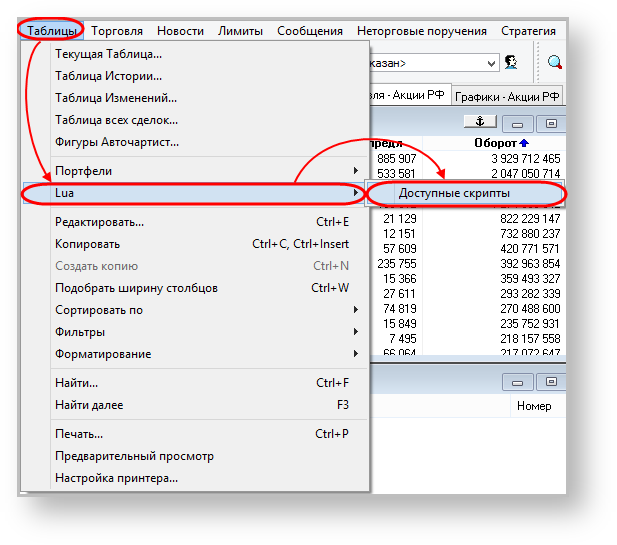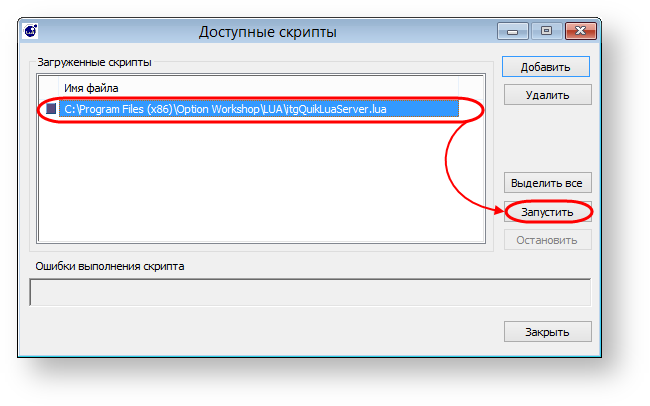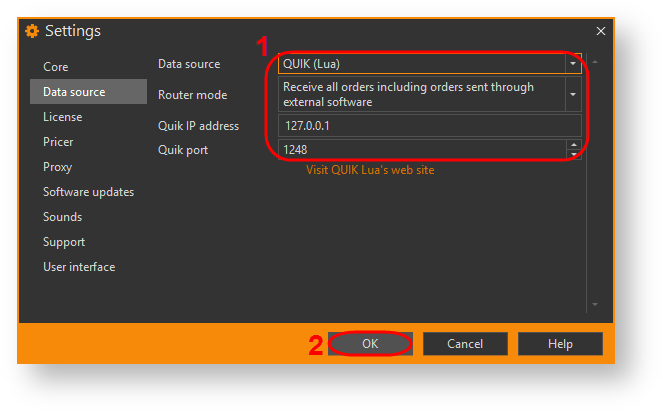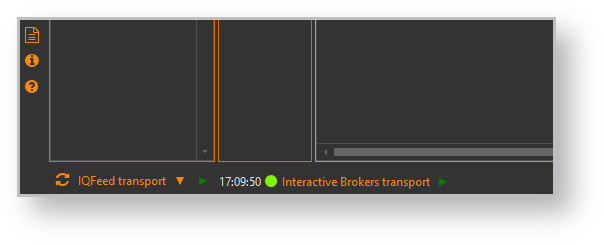Page History
...
Для подключения нужно перейти в раздел Settings→Data sourse, выбрать торговый терминал CQG Continuum в качестве источника данных во вкладке Data source и указать параметры (рис. 1):
...
Интеграция с Interactive Brokers
...
| Info |
|---|
Скачать терминал/шлюз Interactive Brokers (далее IB) можно на сайте https://www.interactivebrokers.com. |
Для этого интеграции нужно:
- скачать и установить запустить шлюз/терминал IB для Windows с официального сайта;запустить приложение и авторизоваться;
- перейти в раздел настроек, выбрав Edit→Global Configuration...;
Рисунок 2 – переход к настройкам перейти в API→Settingsраздел API→Settings на левой панели и установить переключатель Enable ActiveX and Socket Clients;
Рисунок 3 – переход к настройкам
в программе Option Workshopв перейти в раздел Settings→Data sourseи ;
- выбрать торговый терминал терминал IB в качестве источника данных на вкладке Data source и данных и указать параметры:
- Router mode – режим получения заявок;
- Host – адрес компьютера, на котором запущен Interactive Brokers. Если шлюз и OW установлены на одном компьютере, следует указать localhost или 127.0.0.1;
- Port – порт соединения с Interactive Brokers. Значение должно совпадать с полем Socket port;
- Client ID – номер приложения. Значение должно совпадать с полем Master API client;
Рисунок 4 – подключение к терминалу к IB
- нажать кнопку ОК.
Через несколько секунд программа подключится к IB.
Интеграция с IQFeed
| Info |
|---|
Скачать шлюз IQFeed можно на сайте https://www.iqfeed.net/. |
Для интеграции с IQFeed необходимо:
...
- запустить шлюз и авторизоваться;
в программе Option Workshopв перейти в раздел Settings→Data sourse и выбрать sourse;
выбрать торговый терминал IQFeed в качестве источника данных на вкладке Data source и и указать параметры:
- Router mode – режим получения заявок;
- Address – адрес компьютера, на котором запущен IQFeed. Если шлюз и OW установлены на одном компьютере, следует указать localhost или 127.0.0.1;
- Update period – период обновления данных
Рисунок 5 – подключение к терминалу к IQFeed
- нажать кнопку ОК.
OPRA (end-of-day) – источник с данными за предыдущий день. Для подключения необходимо перейти в раздел Settings→Data sourse и выбрать OPRA (end-of-day) во вкладке Data source и нажать кнопку OKЧерез несколько секунд программа подключится к IQFeed.
Интеграция с OPRA (end-of-day)
.
Интеграция с QUIK
Для интеграции следует:
- открыть папку %PROGRAMFILES(X86)%\Option Workshop\LUA;
- скопировать в папке LUA файлы:
- cjson.dll;
- lua5.1.dll;
- lua51.dll.
- открыть папку установки QUIK;
- добавить с заменой скопированные файлы в папку установки QUIK;
- запустить терминал и авторизоваться QUIK, ;
- перейти в раздел Таблицы→LUA→Доступные скрипты;
Рисунок 7 – 6 – настройки QUIK - нажать кнопку Добавить в окне Доступные скрипты;
- выбрать файл itgQuikLuaServer.lua и нажать кнопку Открыть;
- нажать кнопку Запустить;
Рисунок 8 – 7 – добавление скрипта
в программе Option Workshopв перейти в раздел Settings→Data
sourse и выбратьsourse;
выбрать торговый терминал QUIK в качестве источника данных
на вкладке Data source и указатьи указать параметры:
- Router mode – режим получения заявок;
- Quik IP adress – IP адрес компьютера, на котором запущен Quik. Если терминал и OW установлены на одном компьютере, следует указать localhost или 127.0.0.1;
- Quik port – порт соединения с Quik.
Рисунок 9 8 – настройка соединения- нажать кнопку ОК.
...
При успешной интеграции OW загружает доступные торговые счета и позиции.
| Info |
|---|
Для соединения OW с торговой системой источником данных на компьютере должен быть запущен соответствующий шлюз/терминал необходимой торговой системой. |
В нижней части основного окна появится статус Online.
Рисунок 10 9 – индикаторы подключения
Индикаторы напротив названия источника данных означают:
↑ – отправки ↑ – отправка заявок/сделок во внешнюю систему (мигающая стрелка);
↓ – прием данных из внешней системы (мигающая стрелка);
– прием данных с информацией о текущей торговой сессии;
– отсутствия приема данных с информацией о текущей торговой сессии.
...